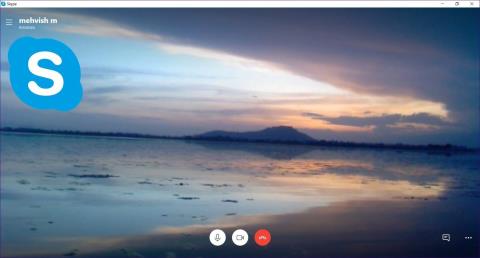La pandemia de COVID-19 ha provocado un aumento en el número de videollamadas . Si bien a la mayoría de las personas les encanta la idea de trabajar desde casa , para algunos es una pesadilla. La razón es su fondo durante las videollamadas. Con Zoom y Microsoft Teams ofreciendo la posibilidad de cambiar el fondo, Skype no quería quedarse atrás. Entonces, ahora tenemos la función para cambiar el fondo en las videollamadas de Skype . Sin embargo, si no puede hacer eso, le diremos cómo arreglar los fondos personalizados que no funcionan en el problema de las videollamadas de Skype.

No está solo si está ansioso por cómo se ve su fondo cuando está en una videollamada de Skype. Muchas personas se preocupan más por sus antecedentes que por la videollamada en curso. Eso es porque el mundo está lleno de gente crítica .
Afortunadamente, con los fondos virtuales de Skype, su fondo original se reemplaza por una imagen de su elección. Su cuerpo se detecta automáticamente y aparece frente al fondo dando un aspecto natural.
Veamos varias formas de arreglar los fondos de video que no funcionan en Skype.
1. Reinicie la computadora
¿Tiendes a evitar apagar tu PC? Esa podría ser la razón por la que no puede ver la función de fondo de video personalizado en su aplicación de Skype. Lo más probable es que su aplicación de Skype no se haya actualizado recientemente y, dado que su PC no se ha reiniciado en mucho tiempo, no ve la función de fondo personalizado. Entonces, guarde su trabajo y reinicie su computadora.
2. Actualizar Skype
La función de fondo personalizado está disponible en las versiones de Skype 8.59.0.77 y superiores. Para verificar su versión actual de Skype, abra la aplicación de Skype y haga clic en el ícono de tres puntos en la parte superior. Seleccione Ayuda y comentarios.

Verá la versión de Skype y la versión de la aplicación. Si está utilizando una versión anterior, debe actualizar la aplicación de Skype.

3. Sistema operativo compatible
Tenemos algunas noticias tristes aquí. Los fondos de imagen personalizados para videollamadas en Skype actualmente solo funcionan para computadoras. Puedes usarlo en Windows, Mac y Linux. Lamentablemente, los usuarios de iOS y Android tendrán que esperar.
Hay más en la historia. Curiosamente, los fondos no funcionan en Skype para Windows 10 (versión 14), es decir, el que descarga de Microsoft Store. Solo tiene la función de desenfoque de fondo. Sin embargo, si descarga Skype desde su sitio web, puede usar los fondos personalizados.
Entonces, si está emocionado de probar la función, debe descargar Skype desde el enlace que se proporciona a continuación. Elija Skype para Windows en el cuadro desplegable. Curiosamente, puede tener ambas versiones de Skype en su sistema Windows 10.
Descargar Skype

Nota: el procesador de su PC debe ser compatible con Advanced Vector Extensions 2 (AVX2) para desenfoque de fondo y fondos personalizados.
4. Cerrar sesión
Si está utilizando un sistema operativo compatible, también debe intentar cerrar sesión en la aplicación de Skype para traer los fondos personalizados. Para eso, inicie la aplicación de Skype y haga clic en el ícono de tres puntos en la parte superior. Seleccione Cerrar sesión. Luego, vuelva a iniciar sesión.

Sugerencia : averigüe qué sucede cuando elimina su cuenta de Skype .
5. Manera correcta de usar un fondo de video personalizado en Skype
Hay dos formas de cambiar el fondo: mientras está en una llamada o cambiarlo para todas las llamadas.
Sugerencia: agregue imágenes de fondo en orientación horizontal para que llene toda la pantalla. Evite agregar imágenes tomadas en orientación vertical.
Revisemos ambos métodos.
Cambiar el fondo de video de Skype para todas las videollamadas
Paso 1: Inicie la aplicación de Skype compatible en su computadora.
Paso 2 : haz clic en el ícono de la imagen de perfil o en el ícono de tres puntos en la parte superior y selecciona Configuración.

Paso 3: Vaya a la pestaña Audio y video. Encontrarás la opción Elegir efecto de fondo. Haga clic en Agregar imagen para agregar su fondo personalizado.
Sugerencia: para eliminar el fondo personalizado de la videollamada, haga clic en Ninguno.

Cambiar el fondo de video de Skype para una llamada en curso
Cuando esté en una llamada de Skype, mantenga el mouse sobre el ícono de video. Seleccione Elegir efecto de fondo en el menú.
Sugerencia: en Skype para Windows 10, habilite la opción junto a Desenfocar mi fondo para ocultar su fondo.

Se abrirá la pantalla de configuración de audio y video. Haga clic en Agregar imagen en Elegir efecto de fondo. Luego, navegue a la carpeta que contiene su fondo. Selecciónalo.

Nota: Los fondos deben guardarse en su computadora. No puede agregar desde Internet o servicios en la nube como OneDrive, Google Drive , etc.
Consejo adicional: use los filtros de Snapchat en Skype
De manera similar a Zoom , puede agregar divertidos filtros de Snapchat a sus videos en vivo en Skype. Lo hemos cubierto en detalle para la aplicación Zoom. Los pasos son similares y debe descargar la aplicación Snap Camera, ejecutarla en segundo plano y cambiar la cámara predeterminada en Skype. Consulte nuestra publicación sobre los filtros de Snapchat en Zoom para conocer los dos primeros pasos.
Una vez que haya hecho eso, abra la aplicación de Skype y vaya a su Configuración. Haz clic en Audio y vídeo. Luego, haga clic en el cuadro desplegable que se encuentra arriba de la vista previa del video. Seleccione Snap Camera de la lista.

Fondos geniales para llamadas de Skype
Esperamos que esté satisfecho con las soluciones mencionadas anteriormente. Una vez que obtenga la función de fondo virtual en Skype, consulte nuestra increíble colección de fondos de pantalla que puede usar como fondo.
El siguiente: Mejore su experiencia de Skype con atajos de teclado. Consulte los mejores atajos de teclado para Skype en el siguiente enlace.